Laptop DELL là một trong những dòng Laptop được sử dụng rất phổ biến tại Việt NAM bởi nó có rất nhiều ưu điểm nổi bật như giá cả hợp lý, mẫu mã đẹp, cấu hình tốt và quan trọng là nó rất bền.
Tuy trong quá trình sử dụng có hơi nóng một chút nhưng bạn có thể sử dụng nó cả ngày, hoặc nhiều ngày liên tục mà không vấn đề gì cả.
.jpg)
Laptop DELL là một trong những dòng Laptop được sử dụng rất phổ biến tại Việt NAM
>> Xem thêm: Tổng hợp mẫu Laptop Dell có tại Bệnh viện máy tính Sơn Đạt
Nói chung là nó hoạt động rất “trâu, bò”. Cá nhân mình thì rất thích DELL, chính vì thế mình đã chọn sử dụng laptop DELL và mình cũng thường khuyên các bạn nên sử dụng nó nếu như các bạn nhờ mình tư vấn
OK ! trở lại với vấn đề chính hôm nay, mình sẽ hướng dẫn chi tiết cho các bạn cách hạn chế tối đa việc chai pin của laptop DELL bằng cách sử dụng phần mềm do hãng DELL cung cấp đó là Battery Meter.
Chính vì thế mà các bạn có thể yên tâm là rất hiệu quả và “không xảy ra tác dụng phụ” đâu nhé

1. BATTERY METER HOẠT ĐỘNG NHƯ THẾ NÀO?
Battery Meter hoạt động khi bạn vừa sạc pin vừa sử dụng máy tính. Khi Pin đầy thì phần mềm này sẽ tự động ngắt và dùng nguồn sạc thay vì dùng Pin.
Điều này vô cùng hữu ích và nó hạn chế rất nhiều đến việc chai pin của Laptop, ngoài ra thì bạn có thể tùy chỉnh thêm một số tính năng khác để tăng tuổi thọ Pin cho Laptop Dell.
2. KIỂM TRA LAPTOP ĐÃ CÁI BATTERY CHƯA?
Rất đơn giản, để xem laptop của bạn đã cài phần mềm Battery Meter chưa thì bạn hãy nhấn chuột phải vào biểu tượng Pin và sạc Laptop.
Các bạn để ý xem nếu như đã có 2 dòng như mình khoanh đỏ như hình bên dưới thì có nghĩa là Laptop của bạn đã cài phần mềm chống chai Pin cho Laptop rồi đó.
- Desktop mode battery charge.
- Dell Extended Battery Life Options
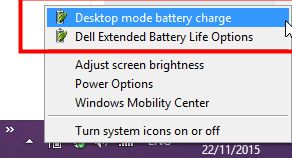
3. HƯỚNG DẪN DOWNLOAD VÀ SETUP BATTERY METER
DOWNLOAD:
Battery Meter nằm cùng với bộ Driver của Laptop DELL, chính vì thế việc download vô cùng đơn giản.
+ Bước 1: Download driver Laptop DELL từ trang chủ
+ Bước 2: Danh sách Driver hiện ra, bạn hãy tìm đến phần Dell Quickset Application => tiếp theo nhấn vào Download File để tải về (dung lượng là >20MB nhé bạn)
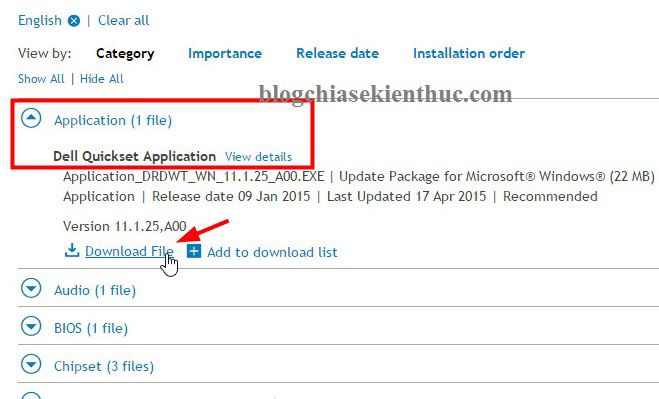
CÀI ĐẶT:
Sau khi tải về thì bạn hãy chạy file vừa tải về để bắt đầu quá trình cài đặt. Bạn nhấn vào INSTALL
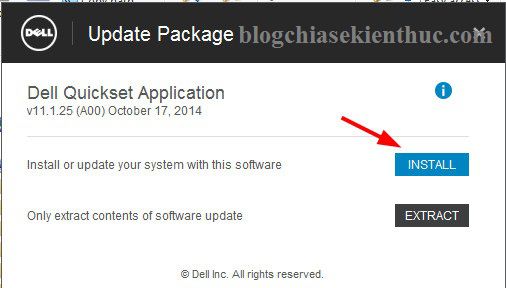
Chọn Next để tiếp tục.
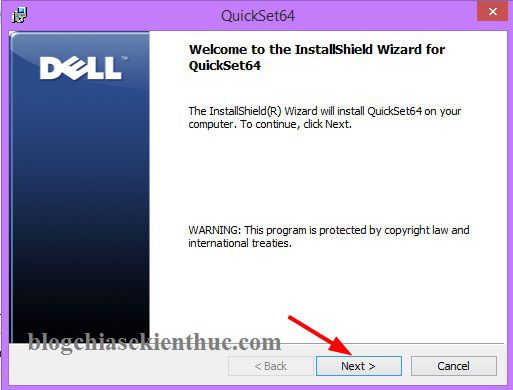
Nhấn Next.
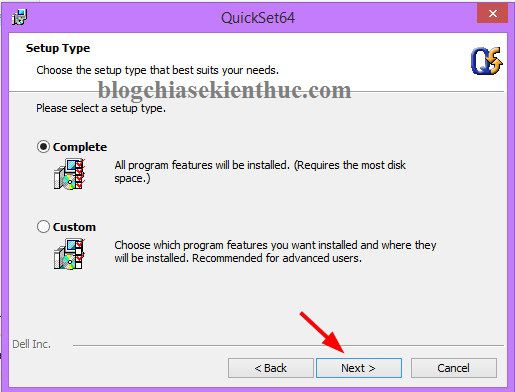
4. THIẾT LẬP VÀ SỬ DỤNG BATTERY METER
OK! Sau khi cài xong thì các bạn hãy mở nó lên bằng cách nhấn chuột phải vào biểu tượng Pin và sạc pin dưới thanh Taskbar => và chọn Dell Extended Battery Life Options (làm như phần kiểm tra xem laptop đã cài Battery Meter chưa vậy).
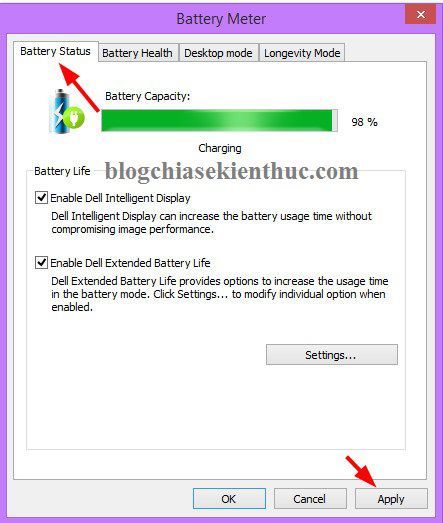
Tiếp theo bạn chuyển sang tab Desktop mode và thiết lập như hình bên dưới.
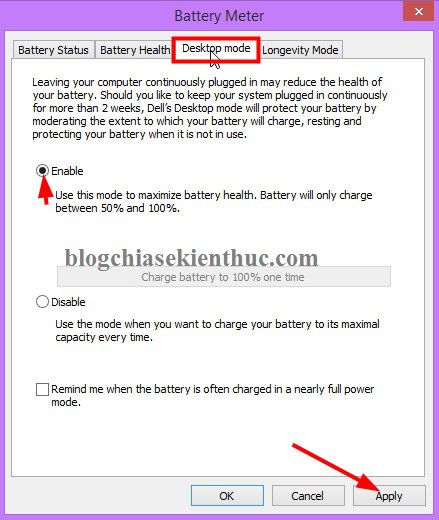
Cài đặt tiếp…
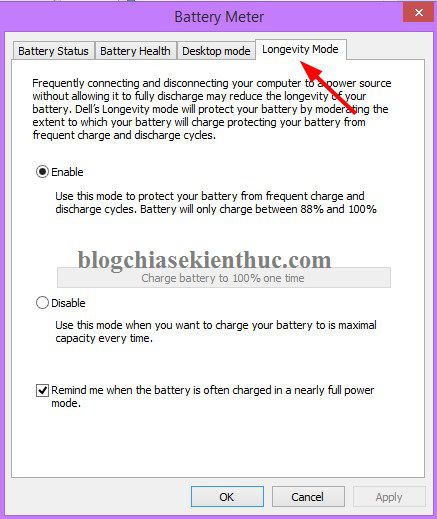
Note: Bạn có thể Google dịch nếu như không hiểu nhé, và bạn có thể thiết lập theo ý muốn của mình
Ngoài ra bạn có thể truy cập vào phần quản lý của ứng dụng Dell Quickset mà bạn đã cài đặt bằng cách tại thanh Taskbar bạn hãy nháy đúp chuột vào biểu tượng của nó.
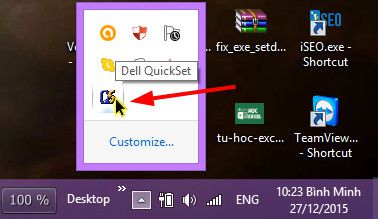
Giao diện chính của Dell Quickset sẽ hiện ra, ngoài tính năng chính là quản lý Pin ra thì tại đây bạn có thể làm được rất nhiều việc nữa 😀 Done. Đã xong !
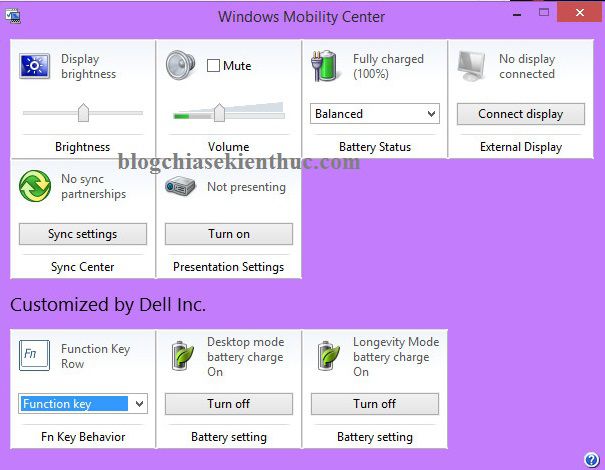
5. LỜI KẾT
Như vậy là mình đã hướng dẫn rất chi tiết cho các bạn cách sử dụng phần mềm Battery Meter để chống chai Pin Laptop cực kỳ hiệu quả rồi nhé.
Đây là phần mềm do hãng DELL nghiên cứu và hỗ trợ cho người dùng nên nếu như bạn đang dùng Laptop DELL thì hãy cài ngay đi nhé.
Hi vọng bài viết sẽ hữu ích với bạn. Chúc các bạn thành công !
Liên hệ ngay với chúng tôi để được hỗ trợ:
Sơn Đạt - Bệnh viện công nghệ cao
VP: 7/274A Lạch Tray, Lê Chân, HP * Tel: 0225.3 666 555
Email: sondatjsc@gmail.com - Facebook: fb.com/MayTinhSonDat
CÓ THỂ BẠN QUAN TÂM
Ngày đăng : 25/12/2020
Laptop và Macbook bị nóng là vấn đề muôn thuở mà ai cũng quan tâm, nó là vấn đề thường gặp phải ở máy tính xách tay. Vậy nguyên do từ đâu, làm thế nào để khắc phục và giảm thiểu vấn đề này?
Ngày đăng : 25/12/2020
Bạn có cảm thấy chiếc laptop của bạn bắt đầu có những dấu hiệu chậm, lag, xử lý thông tin chậm sau một thời gian sử dụng ? Đó là lúc bạn cần phải nghĩ đến việc lắp đặt một chiếc ổ cứng SSD laptop cho chiếc máy thân yêu [...]
Ngày đăng : 24/12/2020
Loa laptop, máy tính bị rè không phải là trường hợp hiếm gặp. Mặc dù thiết bị vẫn hoạt động bình thường nhưng âm thanh từ loa của máy tính phát ra có dấu hiệu bị rè, chói tai gây cảm giác khó chịu. Vậy nguyên nhân của [...]
Ngày đăng : 24/12/2020
Bạn gặp vấn đề cắm tai nghe vào máy tính nhưng không nghe được khiến việc sử dụng thêm phần bất tiện. Vậy làm sao để giải quyết vấn đề này?
Ngày đăng : 23/12/2020
Bạn thường xuyên sử dụng máy tính nhưng lại không biết làm sao để có thể chụp màn hình máy tính mình đang sử dụng vì không thể lấy điện thoại của mình chụp lại rồi vì những bức ảnh khá [...]